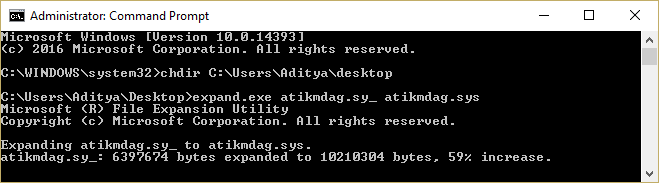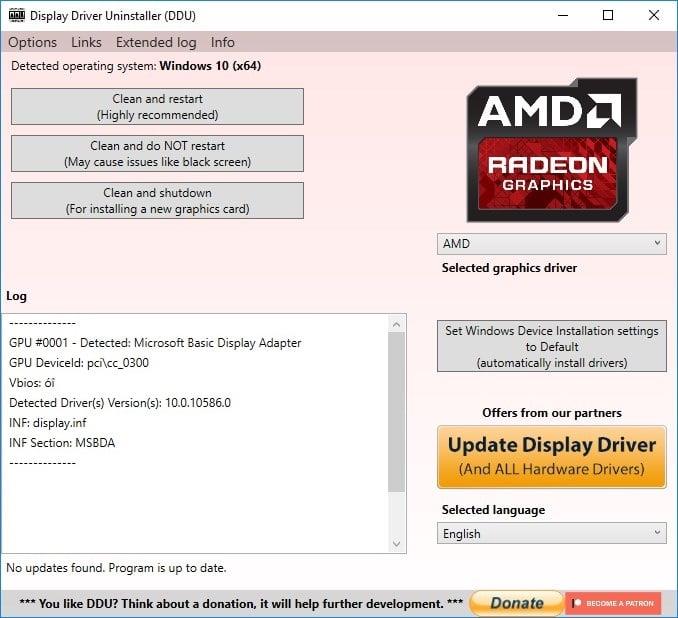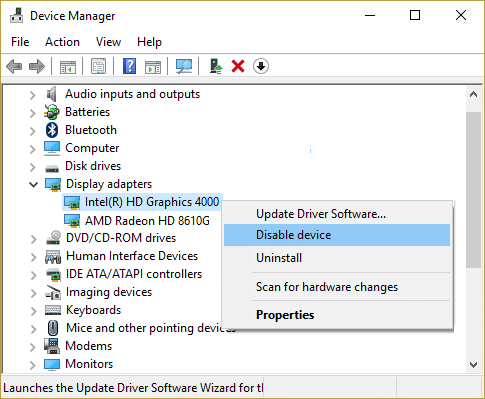Исправить сбой TDR видео (atikmpag.sys): если вы столкнулись с ошибкой Blue Screen of Death (BSOD) с кодом STOP VIDEO_TDR_FAILURE, не беспокойтесь, потому что сегодня мы увидим, как исправить эту проблему. Основная причина этой ошибки - неисправные, устаревшие или поврежденные графические драйверы. Теперь TDR в VIDEO_TDR_FAILURE обозначает компоненты Windows Timeout, Detection и Recovery. При дальнейшем устранении неполадок вы обнаружите, что эта ошибка вызвана двумя файлами: atikmpag.sys и nvlddmkm.sys в Windows 10.

Если у вас есть графическая карта NVIDIA, то ошибка Video TDR Failure вызвана файлом nvlddmkm.sys, но если у вас графическая карта AMD, то эта ошибка вызвана файлом atikmpag.sys. Если вы недавно обновили Windows или загрузили графические драйверы вручную, то, скорее всего, вы столкнетесь с этой ошибкой. Автоматическое обновление Windows, похоже, загружает несовместимые драйверы, которые вызывают эту ошибку BSOD. Итак, не теряя времени, давайте посмотрим, как исправить сбой видео TDR (atikmpag.sys) в Windows 10 с помощью приведенного ниже руководства.
СОДЕРЖАНИЕ
Исправить сбой видео TDR (atikmpag.sys) в Windows 10
Обязательно создайте точку восстановления на случай, если что-то пойдет не так.
Метод 1. Обновите драйвер графической карты AMD.
1. Нажмите Windows Key + R, затем введите devmgmt.msc и нажмите Enter, чтобы открыть Диспетчер устройств.

2.Теперь разверните «Адаптер дисплея» и щелкните правой кнопкой мыши карту AMD, затем выберите « Обновить драйвер».

3. На следующем экране выберите Автоматический поиск обновленного программного обеспечения драйвера.

4. Если обновление не найдено, снова щелкните правой кнопкой мыши и выберите « Обновить драйвер».
5. На этот раз выберите « Найти на моем компьютере драйверы». ”

6. Затем нажмите « Разрешить мне выбрать из списка доступных драйверов на моем компьютере».

7. Выберите последнюю версию драйвера AMD из списка и завершите установку.
8. Перезагрузите компьютер, чтобы сохранить изменения.
Метод 2: переустановите драйвер в безопасном режиме
1. Нажмите Windows Key + R, затем введите msconfig и нажмите Enter, чтобы открыть конфигурацию системы.

2. Перейдите на вкладку загрузки и установите флажок « Безопасная загрузка».

3. Нажмите Применить, а затем ОК.
4. Перезагрузите компьютер, и система автоматически загрузится в безопасном режиме.
5. Снова перейдите в Диспетчер устройств и разверните Видеоадаптеры.

3. Щелкните правой кнопкой мыши графическую карту AMD и выберите « Удалить». Повторите этот шаг для своей карты Intel.
4. При запросе подтверждения выберите ОК.

5. Перезагрузите компьютер в нормальном режиме и установите последнюю версию драйвера набора микросхем Intel для вашего компьютера.

6. Снова перезагрузите компьютер, затем загрузите последнюю версию драйверов видеокарты с веб-сайта производителя.
Способ 3: установите старую версию драйвера
1. Нажмите Windows Key + R, затем введите devmgmt.msc и нажмите Enter, чтобы открыть Диспетчер устройств.

2.Теперь разверните «Адаптер дисплея» и щелкните правой кнопкой мыши карту AMD, затем выберите « Обновить драйвер».

3. На этот раз выберите «Найти на моем компьютере драйверы».

4. Затем нажмите « Разрешить мне выбрать из списка доступных драйверов на моем компьютере».

5. Выберите из списка свои старые драйверы AMD и завершите установку.
6. Перезагрузите компьютер, чтобы сохранить изменения. Этот метод обязательно должен исправить сбой видео TDR (atikmpag.sys) в Windows 10, но если вы все еще застряли, перейдите к следующему методу.
Метод 4: переименуйте файл atikmpag.sys или atikmdag.sys
1. перейдите по следующему пути: C: \ Windows \ System32 \ drivers

2. Найдите файл atikmdag.sys и переименуйте его в atikmdag.sys.old.

3. Перейдите в каталог ATI (C: \ ATI) и найдите файл atikmdag.sy_, но если вы не можете найти этот файл, выполните поиск этого файла на диске C :.

4. Скопируйте файл на рабочий стол и нажмите Windows Key + X, затем выберите Командная строка (администратор).

5. Введите следующую команду в cmd и нажимайте Enter после каждой:
chdir C: \ Users \ [Ваше имя пользователя] \ desktop
expand.exe atikmdag.sy_ atikmdag.sys
Примечание. Если указанная выше команда не сработала, попробуйте эту: expand -r atikmdag.sy_ atikmdag.sys
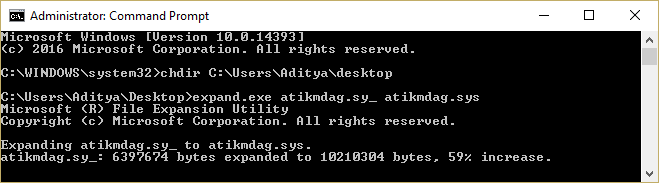
6.На рабочем столе должен быть файл atikmdag.sys , скопируйте этот файл в каталог: C: \ Windows \ System32 \ Drivers.
7. Перезагрузите компьютер, чтобы сохранить изменения, и посмотрите, устранит ли это ошибку Video TDR Failure (atikmpag.sys).
Метод 5: Чистая переустановка графического драйвера
1. Загрузите и установите программу удаления драйверов дисплея .
2. Запустите программу удаления драйвера дисплея, затем нажмите « Очистить и перезапустить» (настоятельно рекомендуется) .
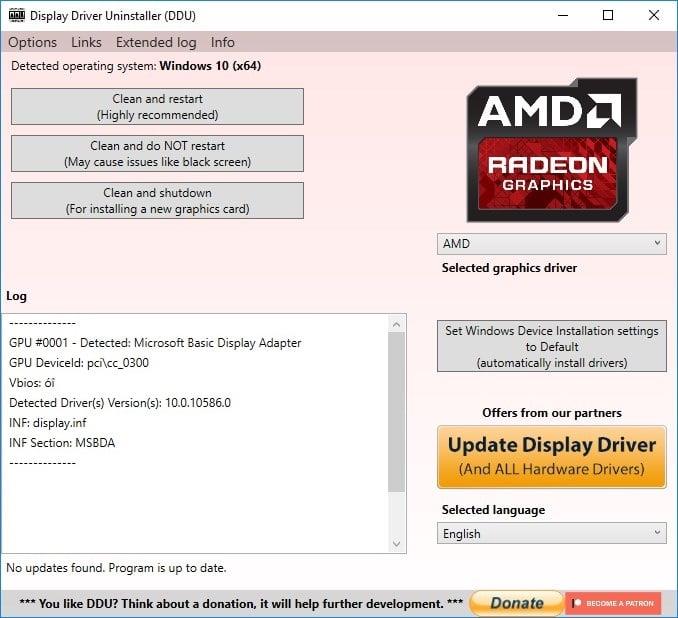
3. После удаления графического драйвера ваш компьютер автоматически перезагрузится, чтобы сохранить изменения.
4. Нажмите Windows Key + R, затем введите devmgmt.msc и нажмите Enter, чтобы открыть Диспетчер устройств.

5. В меню нажмите «Действие», а затем нажмите « Сканировать на предмет изменений оборудования ».

6. Ваш компьютер автоматически установит последнюю доступную версию графического драйвера.
Посмотрите, сможете ли вы исправить сбой Video TDR ( atikmpag .sys ) в Windows 10 , если нет, то переходите к следующему методу.
Метод 6: отключите драйвер Intel HD Graphics
1. Нажмите Windows Key + R, затем введите devmgmt.msc и нажмите Enter, чтобы открыть Диспетчер устройств.

2. Разверните «Видеоадаптеры», затем щелкните правой кнопкой мыши Intel HD Graphics и выберите « Отключить».
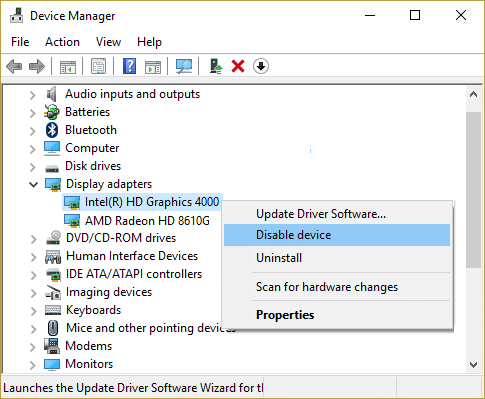
3. Перезагрузите компьютер, чтобы сохранить изменения.
Рекомендуемые:
Вот и все, что вы успешно исправили сбой видео TDR (atikmpag.sys) в Windows 10, но если у вас все еще есть какие-либо вопросы по этому руководству, не стесняйтесь задавать их в разделе комментариев.